cad文字标注怎么使用
发布时间:2021年09月13日 14:48
我们在用cad进行图形设计时,经常会用到文字标注的功能,这样对一些模糊的地方进行标注后,使浏览者更加清晰易懂,但有些初学者不知道cad文字标注怎么使用,下面一起跟随小编来看看具体的操作方法:
1、打开一个CAD,我这里也就不准备图行了。我们之间在这个空白的CAD中添加文字标注。
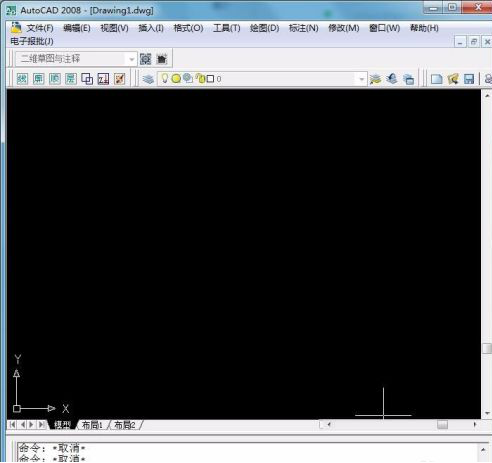
2、关于标注的图层之类的操作我就不细说了。这里之间在默认图层里设置。
首先用快捷键LE,直接输le
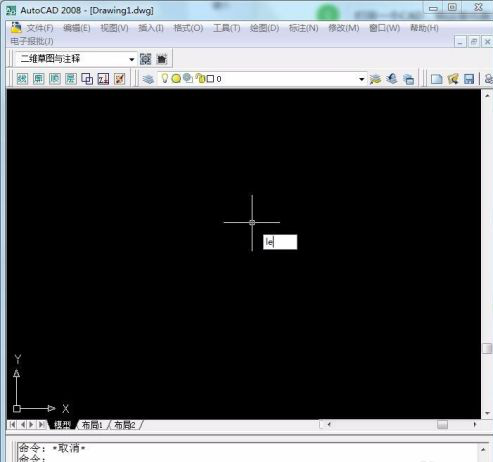
3、然后enter,会让你指定第一个引线点,然后在指定一点。这个根据需要看是不是需要引线了。
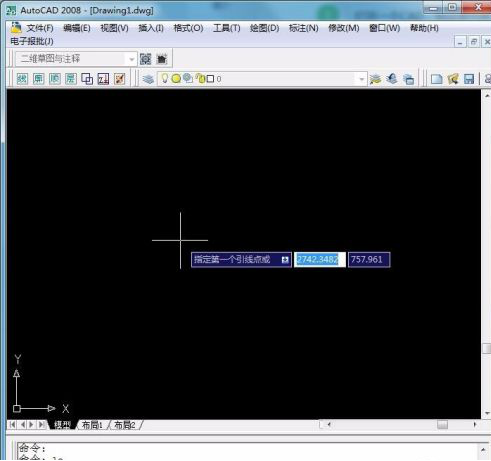
4、然后enter,这里输入文字宽度,我这里就默认是0了。
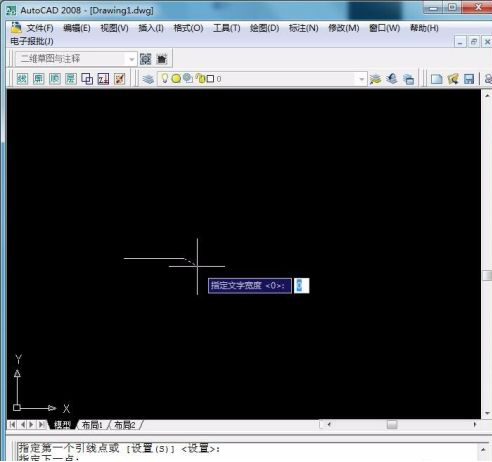
5、然后选择是不是多行文字,看自己需要标注的内容有多少了,这里就直接enter
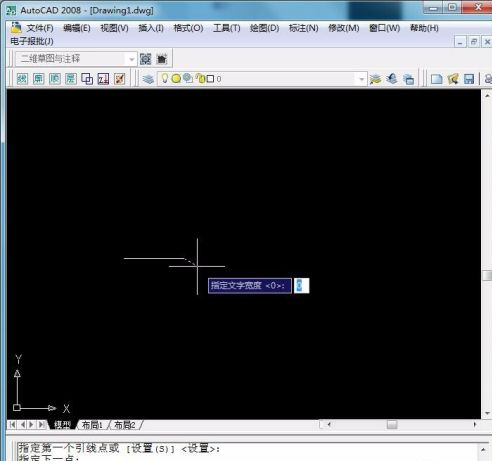
6、然后就可以打开文字格式的小框出来,这时候也可以在引线后面直接输入标注内容了。
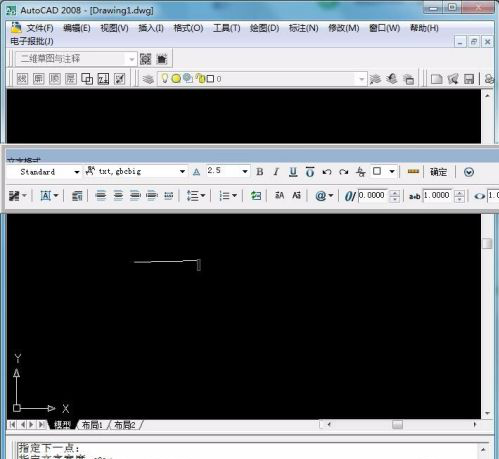
7、然后选择内容,还可以更改标注内容的字体、大小和颜色等信息。

8、编辑完成之后点击确定。这时候就可以看到文字标注的内容了。如果对标注不满意的话还可以直接右键选择编辑多行文字进行再次编辑。

以上就是cad文字标注的使用方法,在cad中,会经常用到文字标注的操作,如果有新手们还不会的话,可以按照此篇文章讲解的来实际操作下看看。
本篇文章使用以下硬件型号:联想小新Air15;系统版本:win10;软件版本:cad2008。


